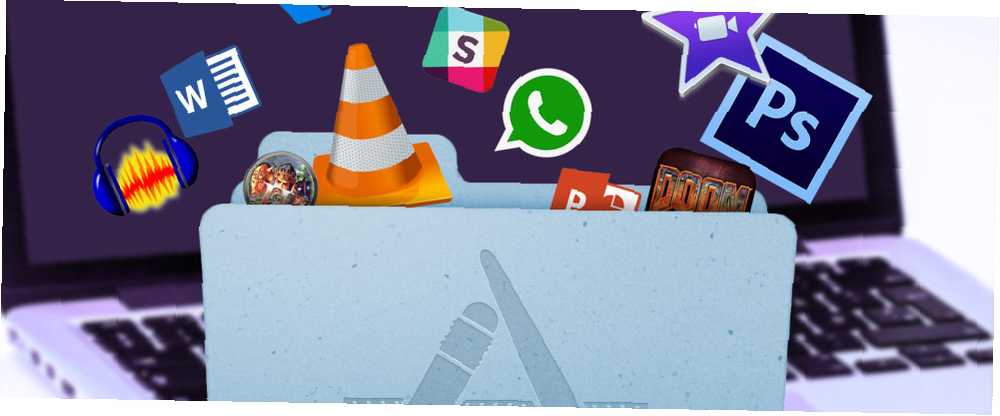
Joseph Goodman
0
4182
270
Cambió de Windows a Mac y se familiarizó con lo básico Una guía rápida para usar una Mac para usuarios de Windows Una guía rápida para usar una Mac para usuarios de Windows Todos los usuarios de Windows deben conocer los conceptos básicos para trabajar en una Mac. Aquí hay una guía rápida para ayudar a los recién llegados de Mac a orientarse. ? ¿Se pregunta cómo instalar software en su MacBook desde la línea de comandos? Tengo una vieja aplicación de Windows que simplemente debes ejecutar en tu nueva computadora Apple?
El sistema operativo de su Mac funciona de manera muy diferente a su contraparte de Windows. No hay registro central, a menudo no hay archivos de instalación, y los desinstaladores son mucho menos comunes en la plataforma que en Windows.
Esto es lo que necesita saber sobre agregar o eliminar software en su Mac.
Instalación desde Mac App Store
Adecuado para: Aplicaciones comunes que pueden usar el mercado de la plataforma para instalar actualizaciones, pero a menudo faltan muchos paquetes de software. También debe evitar comprar juegos en la tienda de aplicaciones de Mac. Por qué debería evitar comprar juegos de la tienda de aplicaciones de Mac. Por qué debería evitar comprar juegos de la tienda de aplicaciones de Mac. y usuarios de iPad para comprar aplicaciones, juegos y compras en la aplicación. , particularmente los multijugador.
Las tiendas de aplicaciones son probablemente la forma más fácil de instalar software en cualquier plataforma, ya sea su iPhone o Windows 10. El principal inconveniente es que faltan muchas aplicaciones comunes en la tienda ¿Por qué los desarrolladores siguen abandonando la Mac App Store? ¿Por qué los desarrolladores siguen saliendo de la Mac App Store? ¿La Mac App Store se está convirtiendo en una carga para los desarrolladores de Mac? Decidimos hablar con algunos y averiguarlo. , y que las aplicaciones enumeradas deben cumplir con las reglas de sandboxing de Apple que restringen lo que los desarrolladores pueden hacer. Eso también significa que esta es probablemente la fuente más segura de software de terceros..
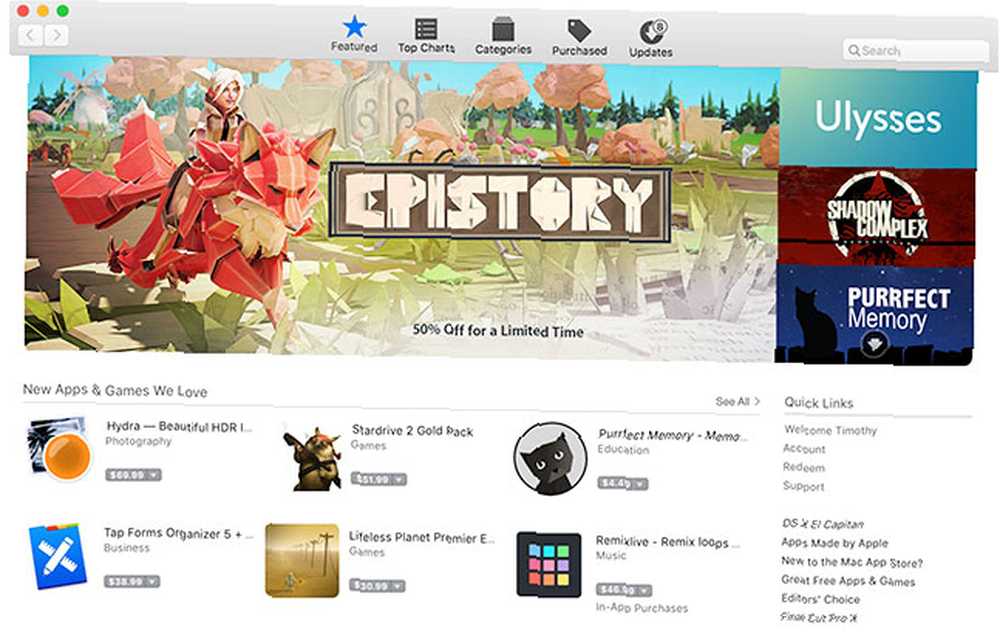
Deberá iniciar sesión en la Mac App Store antes de poder usarlo, simplemente inícielo y luego haga clic en Almacenar y Registrarse usando su ID de Apple. Para instalar aplicaciones desde Mac App Store:
- Lanzar el Mac App Store y encuentre la aplicación que desea navegando por las pestañas relevantes o buscándola.
- Elige una aplicación y haz clic Instalar, luego ingrese su contraseña de ID de Apple para verificar su identidad.
- Espere a que la aplicación se descargue e instale, luego iníciela haciendo clic Lanzamiento, buscando Spotlight, 7 buenos hábitos a los que todos los usuarios de Mac deberían acostumbrarse 7 hábitos buenos a los que todos los usuarios de Mac deberían acostumbrarse Hoy vamos a compartir nuestros buenos hábitos favoritos de Mac, mientras intentamos desesperadamente olvidar los malos. o encontrarlo en tu Aplicaciones carpeta.
Para eliminar una aplicación que haya instalado de esta manera, inicie Descubridor y navega a tu Aplicaciones carpeta. Arrastre el icono de la aplicación a Basura bin para eliminarlo. Cualquier aplicación que haya descargado en el pasado (gratuita o de pago) puede volver a descargarse bajo el Comprado lengüeta.
Instalaciones de arrastrar y soltar
Adecuado para: Aplicaciones que ha descargado de Internet como archivos .DMG, .ZIP o .APP.
Si está descargando una aplicación desde otro lugar que no sea el mercado de Apple, es muy probable que descargue un archivo .DMG. Estas son imágenes de disco, que debe hacer doble clic para montar como un DVD o unidad USB. Luego aparecerán en tu Descubridor barra lateral debajo Dispositivos.
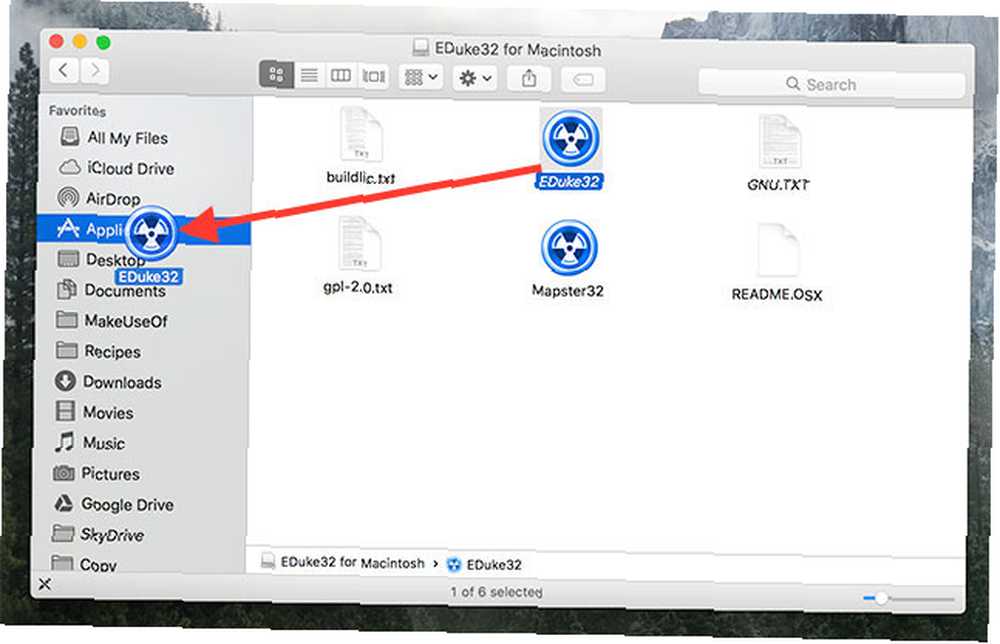
También puede descargar archivos .ZIP, que deberá extraer primero haciendo doble clic en ellos. A veces, los sitios web simplemente descargan el archivo .APP. Para instalar estas aplicaciones:
- Primero monte su .DMG y abra el dispositivo en Descubridor, descomprima su .ZIP o busque su archivo .APP.
- Arrastre su archivo .APP (el icono de la aplicación) al Aplicaciones carpeta en Finder.
- Es posible que deba proporcionar una contraseña de administrador para las aplicaciones que requieren privilegios adicionales.
- Inicie la aplicación a través de Spotlight (comando + barra espaciadora) o al encontrarlo en su Aplicaciones carpeta.
Puedes arrastrar el ícono de la aplicación a la Papelera para eliminar la aplicación.
Instaladores Empaquetados
Adecuado para: Instaladores de aplicaciones similares a Windows agrupados como archivos .PKG.
A veces necesitará instalar software utilizando un instalador, incluido como un archivo .PKG. Esto es como instalar un software en Windows, donde el instalador generalmente proporcionará algunas opciones para elegir, y a menudo requerirá una contraseña de administrador para realizar cambios en su sistema. Para instalar un .PKG, simplemente haga doble clic en él y siga las instrucciones.
Si bien a menudo puede arrastrar el ícono de la aplicación a la Papelera como cualquier otra, las aplicaciones instaladas a través de este método a veces tienen desinstaladores o aplicaciones empaquetadas. También es posible que deba proporcionar una contraseña de administrador para realizar cambios en ciertas partes de su sistema.
Instalar línea de comandos
Adecuado para: Aplicaciones comunes que están disponibles a través de repositorios centrales, usuarios que valoran las instalaciones rápidas y la eficiencia de una experiencia de línea de comandos La CLI de Mac simplifica su línea de comandos para que pueda trabajar más rápido La CLI de Mac simplifica su línea de comandos para que pueda trabajar más rápido forma rápida de trabajar, pero puede ser intimidante para muchos usuarios. Mac CLI hace que sea mucho más fácil encontrar y usar la línea de comandos usando una sintaxis simplificada. .
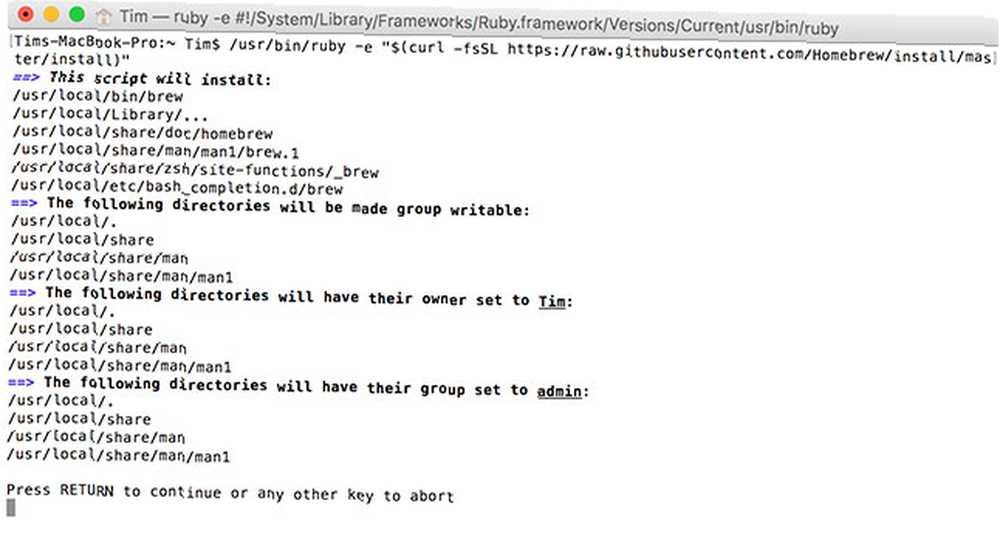
Puede acceder a la línea de comandos de su Mac con una aplicación incluida llamada Terminal, encontrado en el Aplicaciones> Utilidades carpeta o buscando Destacar. También es posible instalar software a través de este método, que es mucho más rápido que encontrar software, descomprimirlo y arrastrar iconos a las carpetas..
Para simplificar esto, necesitará un administrador de paquetes llamado Homebrew:
- Dirígete al sitio web de Homebrew y copia el comando que aparece debajo “Instalar Homebrew.”
- Lanzamiento Terminal y pegue el comando seguido de Enter.
- Su Mac instalará Homebrew y le pedirá que instale los paquetes adicionales que pueda necesitar..
- Una vez instalado, puede usar el
elaborar cervezacomando en Terminal para instalar software, por ejemplo.instalar brew firefox
Una vez instalado, puede usar la línea de comandos para instalar una variedad de aplicaciones gratuitas comunes como Dropbox, VLC, Transmisión y muchas más. Consulte nuestro artículo anterior sobre Homebrew y lo que puede hacer. Cómo instalar aplicaciones de Mac en la terminal usando Homebrew Cómo instalar aplicaciones de Mac en la terminal usando Homebrew ¿Sabía que puede instalar el software de Mac en la Terminal? Aquí se explica cómo usar Homebrew para instalar aplicaciones Mac fácilmente. .
Instalación de software de Windows o DOS
Adecuado para: Software de Windows sin el que simplemente no puede vivir, juegos antiguos y cualquier aplicación no nativa que desee ejecutar en su Mac.
Hay dos formas de ejecutar el software de Windows en el hardware de Apple, donde no existe una versión nativa de Mac. El primero es usar una capa de compatibilidad llamada Wine Cómo ejecutar aplicaciones y juegos de Windows con Linux Wine Cómo ejecutar aplicaciones y juegos de Windows con Linux Wine ¿Hay alguna forma de hacer que el software de Windows funcione en Linux? Una respuesta es usar Wine, pero si bien puede ser muy útil, probablemente solo sea tu último recurso. Este es el por qué. . Este software le permite instalar y ejecutar el software de Windows en Mac y Linux como si estuviera ejecutando Windows. Desafortunadamente, no es la solución más confiable, pero como no hay emulación, es una forma relativamente rápida de hacerlo..
La otra forma de hacerlo es mediante la virtualización, donde se utiliza un software para emular una PC con Windows y ejecutar Windows sobre OS X. Si bien esto proporcionará el rendimiento más estable (el software se ejecuta después de todo en su sistema operativo previsto), es un acaparador de recursos que requiere mucha memoria libre y potencia de procesamiento. También puede tener problemas con los controladores y la aceleración 3D.
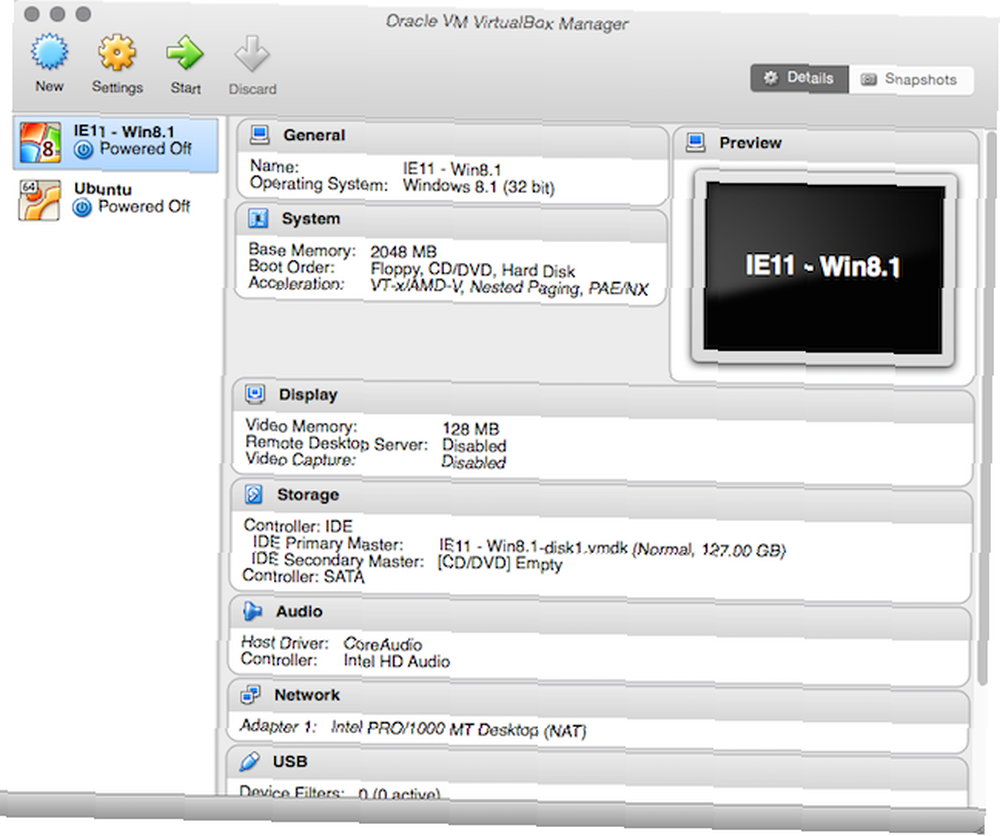
Hemos cubierto esto anteriormente en un artículo sobre cómo ejecutar juegos de Windows y DOS en su Mac. 5 Formas de jugar juegos antiguos de Windows y DOS en su Mac. 5 Formas de jugar juegos antiguos de Windows y DOS en su Mac. ¿Quiere jugar juegos clásicos de Windows y DOS en tu Mac, pero no sabes por dónde empezar? Hoy analizaremos todas las opciones disponibles y cómo elegir entre ellas. , pero la guía se aplica tanto al software normal como a Age of Empires II. Todo lo que necesita está cubierto por el Virtualización y Vino secciones.
Si es posible, podría valer la pena encontrar una aplicación nativa para hacer el trabajo. Experimentará un rendimiento más rápido y una mayor estabilidad..
Ejecución de software y GateKeeper
GateKeeper es la respuesta de Apple al creciente problema del malware para Mac. Es una característica de seguridad que impide que su Mac ejecute software instalado desde cualquier lugar. De manera predeterminada, su Mac solo le permitirá ejecutar aplicaciones de desarrolladores confiables y la Mac App Store, pero muchas aplicaciones que no entran en este ámbito son legítimas y no representan ningún riesgo para su máquina.
Puede cambiar la configuración de GateKeeper en Preferencias del sistema> Seguridad> General. Tendrá que hacer clic en el icono de candado e ingrese una contraseña de administrador para realizar cambios, pero podrá desactivar la función para permitir que el software se ejecute desde cualquier lugar.
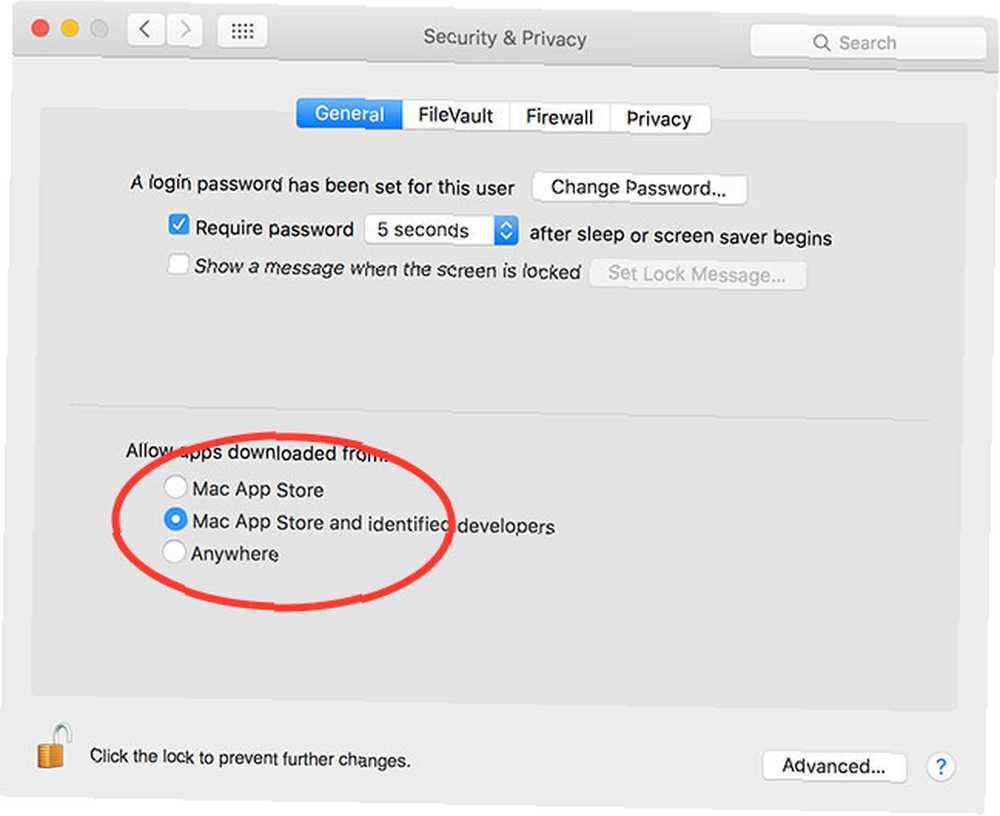
Una opción alternativa es permitir que las aplicaciones se ejecuten caso por caso, lo que elimina la necesidad de deshabilitar la función por completo. Después de ejecutar una aplicación que ha sido denegada por GateKeeper, diríjase directamente a Preferencias del sistema> Seguridad> General donde tu Mac informará que denegó la ejecución de una aplicación Luego puede hacer clic en el Abierto de todos modos para crear una excepción para esa aplicación en particular, que le permitirá ejecutarse en el futuro.
Eliminar software
Como se señaló en la mayoría de estos métodos de instalación, la forma más fácil de eliminar software generalmente implica encontrar la aplicación en su Aplicaciones carpeta y arrastrando el icono a la Basura compartimiento. También puede encontrar un paquete de desinstalación también.
Pero una forma más completa y conveniente de desinstalar archivos es usar una aplicación gratuita llamada AppCleaner. Le permite eliminar aplicaciones de forma masiva, lo que significa que puede liberar mucho espacio y limpiar su carpeta de aplicaciones de una sola vez. También irá más allá de un simple arrastrar y soltar, e intentará eliminar otros archivos asociados con aplicaciones que ya no desea..
Es tan completo que incluso puede restablecer las pruebas de shareware, pero no escuchó eso de nosotros. Echa un vistazo a nuestra guía para desinstalar casi todo de tu Mac Cómo desinstalar casi cualquier cosa de tu Mac Cómo desinstalar casi cualquier cosa de tu Mac Sin registro, sin desinstalador: ¿cómo eliminas completamente un programa de Mac OS X?? .
¿Tiene alguna pregunta sobre la instalación o eliminación de software de su Mac?? Pregunta en los comentarios a continuación y haremos todo lo posible para ayudarte.











